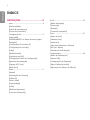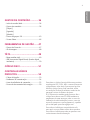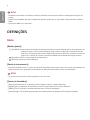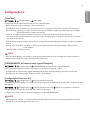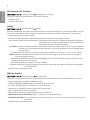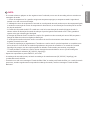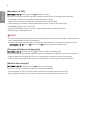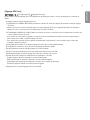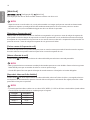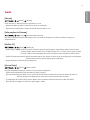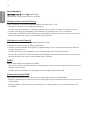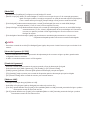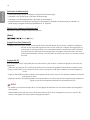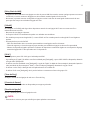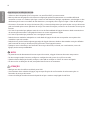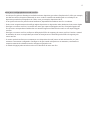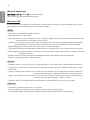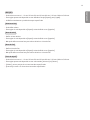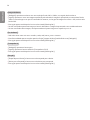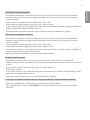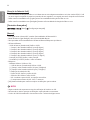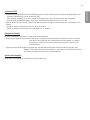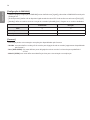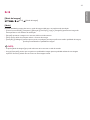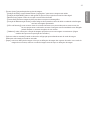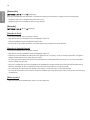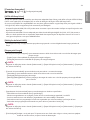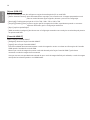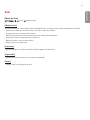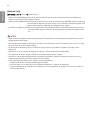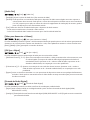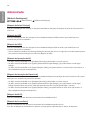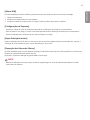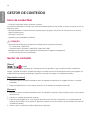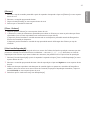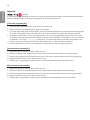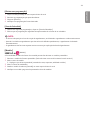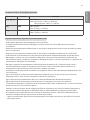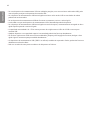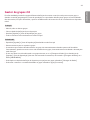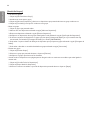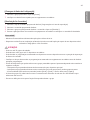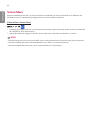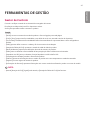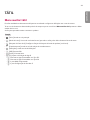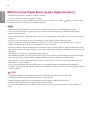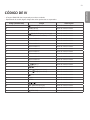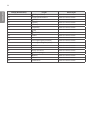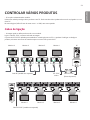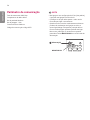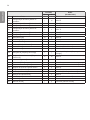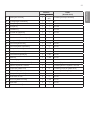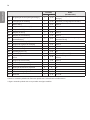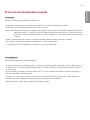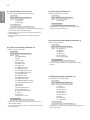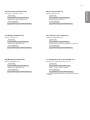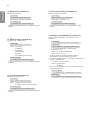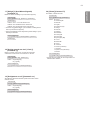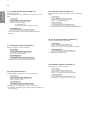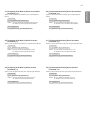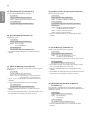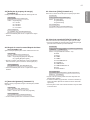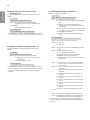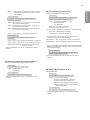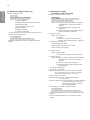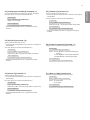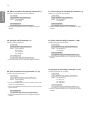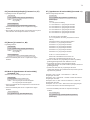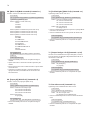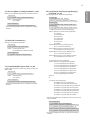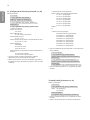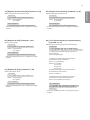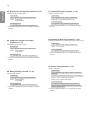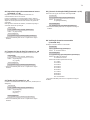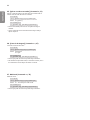PORTUGUÊS
2
ÍNDICE
DEFINIÇÕES ..................................4
- Início ......................................................................................... 4
[Botões globais]
[Painel de instrumentos]
[Gestor de Conteúdos]
- Configuração Ez ................................................................5
[Video Wall]
[AGENDAMENTO do Tempo de estar Ligado/
Desligado]
[Configuração Do Servidor SI]
[Configuração Do Servidor]
[Falha]
[Mail de Estado]
[Reproduzir via URL]
[Clonagem de Dados de Configuração]
[Modo de Sincronização]
[Signage 365 Care]
[Multi-Ecrã]
- Geral......................................................................................11
[Idioma]
[Informações do Sistema]
[Definir ID]
[Hora e Data]
[Ligar/desligar]
[Rede]
[Modo de Segurança]
[Controlos Avançados]
- Ecrã........................................................................................25
[Modo da Imagem]
[Proporção]
[Rotação]
[Controlos Avançados]
- Som .......................................................................................31
[Modo de Som]
[Saída de Som]
[Audio Out]
[Valor para Aumentar o Volume]
[AV Sync. Adjust]
[Entrada de Áudio Digital]
- Administrador ..................................................................34
[Modo de Desbloqueio]
[Alterar PIN]
[Configurações de Empresa]
[Repor Definições Iniciais]
[Reposição dos Valores de Fábrica]

PORTUGUÊS
3
GESTOR DE CONTEÚDO ............ 36
- Início de sessão Web ...................................................36
- Gestor de conteúdo......................................................36
[Player]
[Agenda]
[Modelo]
- Gestor de grupos 2.0 ..................................................43
- Screen Share ....................................................................46
FERRAMENTAS DE GESTÃO ...... 47
- Gestor de Controlo .......................................................47
- ID da imagem ...................................................................48
TÁTIL ........................................... 49
- Menu auxiliar tátil ..........................................................49
- IDB (Interactive Digital Board, Quadro digital
interativo) ..........................................................................50
CÓDIGO DE IV ............................. 51
CONTROLAR VÁRIOS
PRODUTOS ................................. 53
- Cabos de ligação ............................................................53
- Parâmetro de comunicação ......................................54
- Lista de referência de comandos...........................55
- Protocolo de transmissão/recepção ....................59
Para obter o código fonte incluído neste produto
ao abrigo da GPL, LGPL, MPL e outras licenças de
código aberto visite http://opensource.lge.com.
Além do código fonte, pode transferir todas
as condições da licença referidas, renúncias de
garantia e avisos de direitos de autor.
A LG Electronics também pode fornecer-lhe o
código fonte aberto em CD-ROM mediante o
pagamento de uma taxa que cobre o custo de
realização de tal distribuição (como o custo do
suporte, transporte e processamento), a pedido
por e-mail para opensour[email protected]om.
Esta oferta é válida por um período de três
anos após o nosso último envio deste produto.
Esta oferta é válida para todas as pessoas com
conhecimento desta informação.

PORTUGUÊS
4
NOTA
• Conteúdos relacionados com software podem ser alterados sem aviso prévio devido a atualizações das funções do
produto.
• Algumas funcionalidades descritas no Manual do utilizador podem não ser suportadas em determinados modelos e
países.
• O protocolo SNMP 2.0 é suportado.
DEFINIÇÕES
Início
[Botões globais]
• [URL MÓVEL]: Proporciona a informação necessária para aceder ao monitor definido através de um browser num
dispositivo externo. Com esta funcionalidade, pode visualizar códigos QR e informações de URL.
Além disso, ao aceder através de URL também pode executar o Gestor de conteúdo e o Gestor de
grupos 2.0 e o Gestor de controlo. (Esta funcionalidade está otimizada para Google Chrome.)
• [Entrada]: acede ao ecrã de seleção de entrada externa
• [Definições]: acede ao ecrã de Definições
[Painel de instrumentos]
• Esta funcionalidade mostra, no centro do ecrã inicial, informações importantes sobre o seu monitor de sinalização. No
painel de instrumentos, pode alterar manualmente as definições selecionando os itens correspondentes.
NOTA
• Se o painel de instrumentos estiver bloqueado, o foco não move.
[Gestor de Conteúdos]
• [Player]: reproduzir diversos conteúdos, incluindo imagens, vídeos e conteúdo Supersign.
• [Agenda]: gerir programações de conteúdos que vão ser reproduzidos em momentos diferentes.
• [Modelo]: criar o seu próprio conteúdo utilizando temas e ficheiros multimédia.
• [Group Manager 2.0]: distribuir programações de conteúdo e dados de definições pelos dispositivos ligados.

PORTUGUÊS
5
Configuração Ez
[Video Wall]
[Configuração Ez] [Video Wall]
Configurar opções de parede de vídeo para criar um ecrã visual amplo.
• [Modo de Mosaico]: Ligar ou desligar o [Modo de Mosaico].
• [Configuração do modo de Mosaicos]: apresentar um único ecrã integrado em diversos monitores de sinalização.
• [Modo Natural]: apresentar a imagem excluindo a área que se sobrepõe à moldura do monitor para que a imagem
apresentada tenha um aspeto mais natural.
• [Controlo de imagens]: Ajuste as definições que executam [Inversão de Varrimento] e desvio do frame.
- Ao executar [Inversão de Varrimento], execute [Controlo de imagens] para as definições que não são executadas
[Inversão de Varrimento].
• [Inversão de varrimento]: Reduza o desvio do ecrã entre paredes de vídeo adjacentes ao alterar o método de scanning
do ecrã.
• [Compensação de Branco]: configurar as definições de compensação de branco (padrão branco, Ganho R/G/B e
Luminosidade).
• [REPOR]: Repor as definições iniciais.
NOTA
• Quando o Modo Mosaico está ativado, é automaticamente definida [Controlo de imagens] para linhas numeradas
ímpares e [Inversão de Varrimento] para linhas numeradas pares.
[AGENDAMENTO do Tempo de estar Ligado/Desligado]
[Configuração Ez] [AGENDAMENTO do Tempo de estar Ligado/Desligado]
Definir uma programação para utilizar a sinalização consoante a hora e o dia da semana.
• [Configuração do Tempo de estar Ligado/Desligado]: Definir horas para ligar/desligar para cada dia da semana.
• [Configuração de Feriados]: Definir feriados por data e dia da semana.
[Configuração Do Servidor SI]
[Configuração Ez] [Configuração Do Servidor SI]
Configurar a ligação do Signage a um servidor SI externo. Configurar um ambiente de servidor para a instalação de uma
aplicação SI.
[Configuração Ez] [Configuração Do Servidor SI] [Modo de Programador e Beanviser]
Esta função fornece a máxima comodidade aos criadores de aplicações.
Configure para instalar e ativar o modo de Programador e a aplicação BEANVISER.
NOTA
• Para utilizar estas funções, é necessária uma conta (ID/PALAVRA-PASSE) para o site de programadores do webOS
Signage (http://webossignage.developer.lge.com/).

PORTUGUÊS
6
[Configuração Do Servidor]
[Configuração Ez] [Configuração Do Servidor]
Configurar a ligação da sua sinalização a um servidor SuperSign.
• Servidores CMS
• Servidores de Controlo
[Falha]
[Configuração Ez] [Falha]
Esta funcionalidade permite mudar automaticamente para outra fonte de entrada, por ordem de prioridade, se o sinal
principal for interrompido. Permite também a reprodução automática do conteúdo armazenado no seu dispositivo.
• [Ligar/Desligar]: liga ou desliga a [Falha].
• [Prioridade de Entrada]: definir a prioridade das fontes de entrada para recuperação pós-falha.
• [Criar cópia de segurança via armazenamento]: reproduzir automaticamente o conteúdo armazenado no dispositivo
quando não existir sinal de entrada. Defina como [Ligado] para ativar
Automático, Manual e [Conteúdo Supersign].
- Automático : Quando a entrada automática mudar porque estão a ser tiradas capturas de ecrã de uma imagem ou
um vídeo que é reproduzido a intervalos regulares, esta função reproduzirá o ficheiro. (Modelo OLED
não suportado.)
>- [Captar Intervalo de Tempo]: O intervalo de tempo pode ser definido como 30 min, 1 hora, 2 horas e 3 horas.
- Manual: Quando a entrada automática mudar porque o ficheiro da imagem ou do vídeo está a ser carregado, a
função reproduzirá o ficheiro.
>- [SELEÇÃO DE CONTEÚDO DA CÓPIA DE SEGURANÇA]: Com o botão de definições, pode carregar um ficheiro
individual na memória interna/ externa.
>- [Previsualizar]: Pode pré-visualizar o ficheiro carregado.
- [Conteúdo Supersign]: Quando a entrada automática mudar, esta função reproduzirá o(s) ficheiro(s) distribuído(s)
no SuperSign CMS.
• [REPOR]: Repor as definições iniciais.
[Mail de Estado]
[Configuração Ez] [Mail de Estado]
Configurar o sistema de modo a que o estado do dispositivo seja avaliado e notificado ao administrador por e-mail.
• [Ligar/Desligar]: ligar ou desligar o [Mail de Estado].
• [Opção de Mailing], [AGENDAR]: definir o intervalo de envio de e-mail.
• [E-mail do Utilizador]: definir o endereço de e-mail do remetente.
• [Servidor de Envio (SMTP)]: definir o endereço do servidor SMTP.
• [ID]: introduzir o ID de conta do remetente.
• [Palavra-passe]: introduzir a palavra-passe da conta do remetente.
• Endereço de e-mail do destinatário: definir o endereço de e-mail do destinatário.
• Entrega da mensagem: obter imediatamente o estado do dispositivo e enviar a informação para o endereço de e-mail
especificado.
• [REPOR]: Repor as definições iniciais.

PORTUGUÊS
7
NOTA
• Se o estado relativo a qualquer um dos seguintes itens for alterado, ou em caso de anomalia, pode ser enviada uma
mensagem de estado.
- 1. Sensor de temperatura: Se o aparelho atingir uma temperatura perigosa, a temperatura atual é registada e é
enviado um e-mail com essa informação.
- 2. Validação do sensor de temperatura: é enviado um e-mail quando não está nenhum sensor de temperatura ligado,
o estado de comunicação do sensor de temperatura é desconhecido, ou as informações fornecidas pelo fornecedor
do chip são anómalas.
- 3. Estado da LAN, estado do Wi-Fi: É enviado um e-mail se houver alteração do estado de ligação da rede. O
número máximo de alterações do estado da rede que é possível guardar está limitado a 50. O valor guardado é
reposto assim que a alimentação é desligada.
- 4. Deteção de Falhas de Ecrã: É enviado um e-mail se for captado um valor anormal pelo sensor RGB, enquanto a
Deteção de falhas de ecrã estiver ligada nas Definições.
- 5. Verificação de existência de sinal: verifica a existência de sinal. Se não existirem sinais durante mais de 10
segundos, é enviado um e-mail.
- 6. Estado de reprodução por agendamento: É enviado um e-mail se não for possível reproduzir os conteúdos entre
a hora de início e a hora de fim no estado de Agendamento de gestão de conteúdos ou no estado de Conteúdo
SuperSign. No entanto, isto não se aplica quando foi utilizado o telecomando para terminar a reprodução.
- 7. Estado da falha: É enviado um e-mail se houver alteração da entrada devido a um erro. (Exclui mudança de
entrada efetuada pelo utilizador (RC, RS232C, SuperSign))
• Apenas são suportadas as portas SMTP 25, 465 e 587.
• As mudanças de entrada internas, excluindo as mudanças de entrada externas (RC, RS232C, SuperSign), são
consideradas estado da Falha.
• É enviado um e-mail com a mensagem "Estado da falha: Falha" ao mudar para Estado da falha, e os e-mails de estado
posteriores, enviados regularmente ou aquando de mudanças de estado, contêm a mensagem "Estado da falha:
Nenhuma".

PORTUGUÊS
8
[Reproduzir via URL]
[Configuração Ez] [Reproduzir via URL]
reproduzir conteúdo que pretende reproduzir automaticamente através do navegador Web integrado.
• [Carregador de URL]: Ligar ou desligar a função [Reproduzir via URL].
• [Definir URL]: introduzir o endereço URL para apresentar automaticamente.
• [Previsualizar]: pré-visualizar o website pretendido através do acesso ao URL especificado.
• [GUARDAR]: guardar o URL especificado.
• [Reiniciar Para Aplicar]: reiniciar o monitor configurado após guardar o URL especificado.
• [REPOR]: Repor as definições iniciais.
NOTA
• Esta funcionalidade não se aplica quando a funcionalidade [Rotação do Ecrã] está ativada e a utilização desta
funcionalidade desativa a função [Previsualizar].
• Se [Hora e Data] não estiver definida para [Definir Automaticamente], a navegação no site pode ser difícil.
- [Geral] [Hora e Data] Verificar [Definir Automaticamente]
[Clonagem de Dados de Configuração]
[Configuração Ez] [Clonagem de Dados de Configuração]
Esta funcionalidade é utilizada para copiar e importar as configurações do dispositivo para outros dispositivos.
• [Exportar Dados de Configuração]: exportar as configurações do dispositivo para outro dispositivo.
• [Importar Dados de Configuração]: importar as configurações de outro dispositivo para o dispositivo.
[Modo de Sincronização]
[Configuração Ez] [Modo de Sincronização]
Sincronizar a hora e o conteúdo entre diversos produtos de sinalização.
• [Sincronização RS-232C]: sincronizar diversos produtos de sinalização ligados por RS-232C.
• [Sincronização de Rede]: sincronizar diversos produtos de sinalização ligados à mesma rede.

PORTUGUÊS
9
[Signage 365 Care]
[Configuração Ez] [Signage 365 Care]
Pode instalar a solução Signage 365 Care (diagnóstico de falhas) para obter o serviço de diagnóstico e previsão de
falhas.
• [Instalar]: Instala a solução Signage 365 Care.
1) [INTRODUZA O NÚMERO DA CONTA]: Introduza o número de conta de 6 dígitos para instalar a solução Signage
365 Care.
- Número da Conta: O número atribuído quando a solução Signage 365 Care é registada. Quando é introduzido o
número da conta, o nome da conta correspondente ao número é obtido.
2) [CONFIRMAR NÚMERO DE CONTA]: Mostra o número da conta e o nome da conta correspondente ao número da
conta e valida o número da conta.
- Se o número da conta estiver registado, o nome da conta correspondente ao número da conta é apresentado, e
pode continuar a instalar a solução Signage 365 Care.
- Se o número da conta não estiver registado, é apresentado “Desconhecido” como nome da conta, e não pode
continuar a instalar a solução.
• [Ativar]/[Desativar]: Define se a solução Signage 365 Care deve ser Ativada/Desativada.
• [Conta]: Mostra o número e nome da conta do utilizador atualmente ligado.
• [Versão]: Mostra a versão da solução Signage 365 Care instalada.
• [Verificar se existem Atualizações]: Procura atualizações disponíveis no servidor.
• [Atualização]: Atualiza a solução Signage 365 Care para a versão mais recente.
• [Estado do Servidor]: Mostra o estado da entre o aparelho e o servidor.
- [Ligado]: Aparece quando o aparelho e servidor estão ligados.
- [Não Ligado]: Aparece quando o aparelho e servidor estão desligados.
- [A Aguardar Aprovação]: Aparece quando o servidor está a espera de aprovação.
- [Rejeitado]: Aparece quando o servidor rejeitou a ligação.
• [Repor]: Elimina a solução Signage 365 Care instalada.

PORTUGUÊS
10
[Multi-Ecrã]
[Configuração Ez] [Multi-Ecrã]
Esta função permite-lhe ver várias entradas externas e vídeos num único ecrã.
NOTA
• Depois de entrar no modo multi-ecrã, o ecrã pode tremeluzir e a imagem pode parecer anormal em determinados
dispositivos enquanto a resolução ideal é selecionada automaticamente. Se isto acontecer, reinicie o monitor.
• No modo multi-ecrã, a funcionalidade de ligação em série com DP não é suportada.
[Selecionar o Esquema do ecrã]
Quando entra no modo multi-ecrã sem ter definido um esquema do ecrã, aparece o menu de seleção do esquema do
ecrã. Quando o menu de seleção do esquema do ecrã não for apresentado no ecrã, aceda à barra de menu de seleção
do esquema do ecrã premindo a tecla para cima no seu controlo remoto e selecione o esquema de ecrã pretendido. Se
pretender encerrar o menu de seleção do esquema do ecrã, prima a tecla Voltar.
[Fechar o menu do Esquema do ecrã]
No menu do esquema do ecrã, prima o botão para cima no controlo remoto para aceder à barra do menu do esquema
do ecrã e selecione-a ou prima o botão back para fechar o menu do esquema do ecrã.
[Alterar a Entrada do ecrã]
Prima o botão no canto superior direito de cada ecrã dividido para selecionar a entrada pretendida.
NOTA
• Não é possível selecionar novamente entradas já selecionadas para outros ecrãs divididos. Para as selecionar, prima o
botão REPOR para repor as entradas de todos os ecrãs em primeiro lugar.
• O modo PIP apenas funciona quando a Rotação de entrada externa e a Rotação do ecrã estão desligadas.
[Reproduzir vídeos em Ecrãs divididos]
Prima o botão no canto superior direito de cada ecrã dividido, selecione Ficheiro de vídeo e, em seguida, selecione
um dispositivo de armazenamento para ver a lista de vídeos no dispositivo selecionado. Em seguida, selecione o vídeo
pretendido na lista para o reproduzir.
NOTA
• É possível reproduzir vídeos criados com os codecs HEVC, MPEG-2, H.264 ou VP9 em ecrãs divididos. Quando utilizar
o modo PIP, não é possível utilizar as combinações que se seguem.
Principal Secundário
HEVC HEVC
H.264 HEVC
MPEG-2 HEVC
VP9 VP9

PORTUGUÊS
11
Geral
[Idioma]
[Geral] [Idioma]
Pode selecionar o idioma do menu a apresentar no ecrã.
• [Idioma dos Menus]: Definir o idioma do monitor de sinalização.
• [Idioma do Teclado]: definir o idioma do teclado apresentado no ecrã.
[Informações do Sistema]
[Geral] [Informações do Sistema]
esta funcionalidade apresenta informações, tais como nome do dispositivo, versão do software e espaço de
armazenamento.
[Definir ID]
[Geral] [Definir ID]
• [Definir ID] (1~1000): atribuir um número exclusivo de ID da configuração a cada produto quando existem vários
produtos ligados através de RS-232C. Atribua números de 1 a 1000 e saia da opção. Poderá
controlar cada produto separadamente através da ID do produto atribuída a cada um deles.
• [Definir ID Automaticamente]: atribuir automaticamente um número exclusivo de ID da configuração a cada produto
quando existem vários produtos ligados para visualização.
• [Repor ID]: Repor o Definir ID do produto para 1.
[Hora e Data]
[Geral] [Hora e Data]
Esta funcionalidade permite ver e alterar a hora e a data do dispositivo.
• [Definir Automaticamente]: Permite definir a [Hora] e [Data].
• [Hora de Verão]: permite definir o início e o fim da hora de verão. A função de início/fim de horário de verão só
funciona quando é estabelecida com mais de um dia de intervalo entre as datas.
• [Configuração do Servidor NTP]: Permite definir outros servidores NTP para além do servidor NTP básico.
• [Fuso Horário]: configurar o continente, país/região e cidade.

PORTUGUÊS
12
[Ligar/desligar]
[Geral] [Ligar/desligar]
Definições das funções relacionadas com a energia
[Desligar quando sem sinal (15 min.)]
Defina a utilização ou não da funcionalidade Desligar automático após 15 min.
• Pode definir esta opção como [Ligado] ou [Desligado].
• Se definir esta funcionalidade como [Ligado], o produto desliga-se após 15 minutos no estado "sem sinal".
• Se definir esta opção para [Desligado], a funcionalidade Forçar desligar após 15 min. é desativada.
• Recomenda-se que defina esta funcionalidade como [Desligado] se pretender utilizar o produto durante longos
períodos de tempo, uma vez que a funcionalidade desliga o produto.
[Desligamento sem IV (4hour)]
Defina se pretende utilizar a funcionalidade Desligar após 4 horas.
• Pode definir esta opção como [Ligado] ou [Desligado].
• Se definir esta funcionalidade como [Ligado], o aparelho desliga-se caso não seja premido qualquer botão do
comando durante 4 horas.
• Se definir esta opção como [Desligado], a funcionalidade Desligar após 4 horas é desativada.
• Recomenda-se que defina esta funcionalidade como [Desligado] se pretender utilizar o produto durante longos
períodos de tempo, uma vez que a funcionalidade desliga o produto.
[DPM]
Defina o modo Gestão de energia do ecrã (DPM).
• Se esta funcionalidade não estiver definida como [Desligado], o monitor entra no modo DPM quando não existe
qualquer sinal de entrada.
• Se definir esta funcionalidade como [Desligado], a funcionalidade, [DPM] é desativada.
[Controlo de Ativação DPM]
Liga o aparelho de acordo com o processamento do sinal digital da porta DVI-D/HDMI ligada.
• [Relógio]: o aparelho procura apenas por sinais de relógio digital e liga-se automaticamente assim que encontra o
sinal do relógio.
• [Relógio+DADOS]: o aparelho liga-se automaticamente se o relógio digital e os sinais de dados tiverem sido
introduzidos.

PORTUGUÊS
13
[Modo PM]
• [Desligamento (Predefinição)]: configurar o modo Desligar CC normal.
• [Manter Proporção]: idêntico ao modo Desligar CC normal com a exceção de que o CI de comutação permanece
ligado. Em alguns modelos, isto aplica-se apenas a um modo de entrada específico (DisplayPort)
e tem o mesmo efeito que a opção [Sempre Desligar o Ecrã] noutros modos de entrada.
• [Ecrã Desligado]: muda automaticamente para o estado [Ecrã Desligado] ao entrar no modo DPM, Desligar
automaticamente (15 min., 4 horas) ou Encerramento incorreto.
• [Sempre Desligar o Ecrã]: Muda automaticamente para o estado [Ecrã Desligado] ao entrar no modo DPM, Desligar
automaticamente (15 min., 4 horas), Agendamento da hora para desligar ou Encerramento
incorreto; ou quando é premido o botão Ligar/Desligar do controlo remoto ou o botão
Desligar do monitor.
• [Ecrã desligado e Retroiluminação Ligada]: liga parcialmente a retroiluminação para manter o ecrã com uma
temperatura adequada quando se encontra no estado Ecrã desligado.
NOTA
• Para alterar o estado do ecrã de [Ecrã Desligado] para Ligado, deve premir o botão Power ou Input ou o botão On do
monitor.
[Atraso de Ligamento (0~250)]
• Esta funcionalidade evita a sobrecarga através da implementação de um atraso ao ligar o produto, quando estão
configurados diversos monitores.
• O definir o intervalo de atraso entre 0 a 250 segundos.
[Estado de Ligamento]
• Selecione o estado de funcionamento do monitor quando a fonte de alimentação for ligada.
• Pode selecionar entre [PWR (Ligamento)], [STD (Standby)] e [LST (Último Estado)].
• [PWR (Ligamento)] mantém o monitor ligado quando a alimentação principal está ligada.
• [STD (Standby)] muda o monitor para o estado de Suspensão quando a alimentação principal está ligada.
• [LST (Último Estado)] define o estado do monitor para o estado anterior.
[Wake-on-LAN]
• Configura a utilização da opção [Wake-on-LAN].
• Pode definir a função para Ligada ou Desligada para cada rede com/sem fios.
• [Com fios]: quando definida como [Ligado], a funcionalidade [Wake-on-LAN] é ativada, permitindo-lhe ligar o produto
remotamente através de uma rede com fios.
• [Wi-Fi]: quando definida como [Ligado], a funcionalidade [Wake-on-LAN] é ativada, permitindo-lhe ligar o produto
remotamente através de uma rede sem fios.

PORTUGUÊS
14
[Indicador de Alimentação]
• Esta função permite alterar as definições do [Indicador de Alimentação].
• A definição como [Ligado] liga o [Indicador de Alimentação].
• A definição como [Desligado] desliga o [Indicador de Alimentação].
• Independentemente das definições de [Ligado] ou [Desligado] no [Indicador de Alimentação], o [Indicador de
Alimentação] será ligado durante aproximadamente 15 segundos.
[Histórico de Ligamento/Desligamento]
Apresenta o histórico de ligar/desligar do dispositivo.
[Rede]
[Geral] [Rede]
[Ligação Com Fios (Ethernet)]
• [Ligação com Fios]: Liga o monitor a uma rede de área local (LAN) através da porta LAN e configura as definições
de rede. Só são suportadas ligações de rede com fios. Depois de configurar uma ligação física, o
ecrã irá ligar-se automaticamente, sem necessidade de ajustes na maioria das redes. Poderá ser
necessário ajustar as definições de visualização para um pequeno número de redes. Para obter
informações detalhadas, contacte o seu fornecedor de serviços de Internet ou consulte o manual
do router.
[Ligação Wi-Fi]
Se o seu monitor estiver configurado para uma rede sem fios, pode verificar e estabelecer ligação às redes sem fios
disponíveis.
• [Adicionar uma rede sem fios oculta]: pode adicionar uma rede sem fios digitando manualmente o respetivo nome.
• [Ligar por WPS PBC]: prima o botão no router sem fios que suporta o PBC para estabelecer facilmente ligação ao
router.
• [Ligar por WPS PIN]: Introduza o número PIN na página web do router sem fios com PIN para estabelecer facilmente
uma ligação ao router.
• [Definições de Wi-Fi Avançadas]: quando não é apresentada no ecrã uma rede sem fios disponível, pode estabelecer
ligação à rede sem fios digitando diretamente as informações da rede.
NOTA
• Em modelos que suportam dongles Wi-Fi, o menu Ligação de Rede Sem Fios só é ativado quando um dongle Wi-Fi
estiver ligado.
• Quando ligado a uma rede que suporte IPv6, pode selecionar IPv4 / IPv6 na ligação de rede com ou sem fios. No
entanto, uma ligação IPv6 suporte apenas a ligação automática.

PORTUGUÊS
15
[Daisy Chain de LAN]
• A ligação em série LAN forma uma ligação em série de portas LAN. Deste modo, mesmo que ligue apenas um monitor
a uma rede, os outros monitores da ligação em série também estarão ligados em série à rede.
• No entanto, o primeiro monitor configurado na ligação em série á rede tem de estar ligado à rede através de uma
porta que não esteja a ser utilizada na ligação em série.
[SoftAP]
Se configurar um SoftAP, pode ligar vários dispositivos através de uma ligação Wi-Fi sem um router sem fios e
utilizando Internet sem fios.
• Necessita de uma ligação à Internet.
• As funções SoftAP e ScreenShare não podem ser utilizadas em simultâneo.
• Em modelos que suportam dongles Wi-Fi, o menu SoftAP só fica activado quando um dongle Wi-Fi está ligado ao
produto.
• Informações de acesso do SoftAP
- SSID: um identificador único necessário para estabelecer uma ligação sem fios à Internet
- Chave de segurança: a chave de segurança que introduz para estabelecer ligação à rede sem fios pretendida
- Número de dispositivos ligados: apresenta o número de dispositivos actualmente ligados ao seu dispositivo Signage
através da ligação Wi-Fi. São suportados até 10 dispositivos.
[UPnP]
Abra e bloqueie a porta UDP 1900, que é utilizada para UPnP.
• A predefinição é [Ligado]. Se definir esta funcionalidade para [Desligado], a porta UDP 1900 fica bloqueada, deixando
a função UPnP indisponível.
• Se definir esta funcionalidade como [Desligado], a opção de "Rede" do Modo de Sincronização é desativada. Quando o
valor para Modo de Sincronização é "Rede," o valor muda para [Desligado] desativando a opção "Rede".
• Se alterar o valor UPnP, a alteração não será aplicada antes de um Reiniciar.
• Se definir UPnP como [Desligado], não é possível utilizar corretamente o Gestor de grupos 2.0.
[Teste de Ping]
Verifique o estado da sua ligação de rede com o Teste de Ping.
[Controlo de Portas]
As portas não utilizadas podem ser bloqueadas para segurança da rede.
[Domínio de ligação]
Alterar o domínio para verificar a ligação de rede.
NOTA
• Recomenda-se reiniciar para que as definições sejam aplicadas corretamente.

PORTUGUÊS
16
Sugestões para as definições de rede
• Utilize um cabo LAN padrão (Cat5 ou superior com uma ficha RJ45) com este monitor.
• Muitos problemas de ligação de rede durante a configuração podem frequentemente ser resolvidos definindo
novamente o router ou o modem. Após ligar o monitor à rede doméstica, desligue, rapidamente, e/ou desligue o cabo
de alimentação do router ou modem da rede doméstica e, em seguida, volte a ligar e/ou ligar o cabo de alimentação.
• Consoante o fornecedor de serviços de Internet (ISP), o número de dispositivos que pode receber serviços de Internet
pode ser limitado pelos termos aplicáveis do serviço. Para mais informações, contacte o seu fornecedor de serviços de
Internet.
• A LG não é responsável por qualquer avaria do ecrã ou da funcionalidade de ligação à Internet devido a avarias/erros
de comunicação associados à sua ligação de Internet ou a outro equipamento ligado.
• A LG não é responsável por problemas com a sua ligação à Internet.
• Poderá observar resultados indesejados se a velocidade de ligação da rede não corresponder aos requisitos dos
conteúdos a que está a aceder.
• Poderá não ser possível realizar algumas operações de ligação à Internet devido a determinadas restrições definidas
pelo fornecedor de serviços de Internet (ISP) que fornece a sua ligação à Internet.
• Quaisquer custos cobrados por um fornecedor de serviços de Internet, incluindo, sem cariz limitativo, custos de
ligação, são da sua responsabilidade.
NOTA
• Se pretender aceder diretamente à Internet a partir do monitor, a ligação à Internet deve estar sempre ativa.
• Se não conseguir aceder à Internet, verifique as condições da rede a partir de um PC na sua rede.
• Quando utiliza as Definições de rede, verifique o cabo LAN ou verifique se o DHCP do router está ligado.
• Se não concluir as definições de rede, esta poderá não funcionar correctamente.
ATENÇÃO
• Não ligue um cabo de telefone modular à porta LAN.
• Visto existirem vários métodos de ligação, siga as especificações do seu fornecedor de telecomunicações ou
fornecedor de serviços de Internet.
• O menu de definição de rede não estará disponível até que o monitor esteja ligado à rede física.

PORTUGUÊS
17
Dicas para a configuração de uma rede sem fios
• A rede sem fios pode ser afetada por interferência de um dispositivo que utilize a frequência de 2,4 GHz, por exemplo,
um telefone sem fios, dispositivo Bluetooth ou micro-ondas. A interferência também pode ser causada por um
dispositivo que utilize uma frequência de 5 GHz, como, por exemplo, dispositivos Wi-Fi.
• O serviço da rede sem fios pode funcionar lentamente, dependendo do ambiente sem fios circundante.
• Pode ocorrer congestionamento de tráfego nalguns dispositivos se alguma das redes domésticas locais estiver ligada.
• Para ligar a um router sem fios, é necessário um router que suporte uma ligação sem fios; a função de ligação sem
fios do router correspondente também deve ser ativada. Pergunte ao fabricante do router se este suporta ligação
sem fios.
• Para ligar a um router sem fios, verifique as definições de SSID e de segurança do router sem fios. Consulte o manual
do utilizador do router correspondente para obter informações acerca das definições de SSID e de segurança do
router sem fios.
• O monitor poderá não funcionar corretamente se os dispositivos de rede (router ou hub com/sem fios, etc.) não
estiverem corretamente configurados. Certifique-se de que instala os dispositivos corretamente, consultando os
respetivos manuais do utilizador antes de configurar a ligação de rede.
• O método de ligação pode variar de acordo com o fabricante do router sem fios.

PORTUGUÊS
18
[Modo de Segurança]
[Geral] [Modo de Segurança]
Utilize esta função para um desempenho seguro.
[Método de ISM]
Se uma fotografia for apresentada no ecrã durante um longo período de tempo, a fixação de imagem pode ocorrer. O
Método ISM é uma funcionalidade que evita a fixação de imagem.
[Modo]
• Selecciona o modo [Método de ISM] pretendido.
• [Normal]: desactiva o método ISM.
• [Inversion]: inverte as cores do ecrã para remover a fixação de imagem. (Esta opção está desactivada quando a fonte
de entrada actual está definida como Sem sinal.)
• [Orbiter]: move a posição do ecrã 4 pixéis numa determinada ordem para evitar a fixação da imagem. (Esta opção é
desativada quando a fonte de entrada está definida como Sem sinal.) (Modelo OLED não suportado.)
• [White Wash]: apresenta um padrão branco para remover a fixação de imagem.
• [Color Wash]: apresenta alternadamente um padrão branco e um padrão de cor para remover a fixação de imagem.
• [Washing Bar]: apresenta uma barra no ecrã para mover suavemente a imagem. Pode transferir a imagem pretendida
e visualizá-la na barra.
• [Imagem dizador]: apresenta as imagens pretendidas através de USB. (Modelo OLED não suportado.)
• [Vídeo do Utilizador]: reproduz o vídeo pretendido.
[Repetir]
• [Desligado, apenas 1 vez]: se seleccionar o modo pretendido e premir CONCLUÍDO, a ISM funciona imediatamente.
• [Ligado]: se o ecrã permanecer estático durante um período de espera específico, a ISM funciona durante o tempo
especificado.
• [Ligado, com deteção de movimentos]: Só se aplica ao modo Orbitador. Se o ecrã permanecer estático durante um
período de espera específico, a ISM funciona durante o tempo especificado.
• [Ligado, sem deteção de movimentos]: Só se aplica ao modo Orbitador. A ISM começa a funcionar imediatamente e
continua a funcionar depois de premir o botão Concluído.
• [Agendar]: Ativa a funcionalidade ISM em conformidade com a data definida, data de início e hora final.
[Aguardar]
• Pode definir o período de tempo entre 1 e 24 horas.
• Esta opção apenas está disponível se tiver definido a função [Repetir] para [Ligado].
• A funcionalidade ISM é iniciada quando a imagem bloqueia durante um período de tempo específico.

PORTUGUÊS
19
[Duração]
• Pode seleccionar entre 1 – 10 min./20 min./30 min./60 min./90 min./120 min./180 min./240 min.
• Esta opção apenas está disponível se tiver definido a função [Repetir] para [Ligado].
• A ISM funciona durante o período de tempo especificado.
[Selecionar Dia]
• Pode definir a data.
• Esta opção só está disponível se [Repetir] estiver definido como [Agendar].
[Hora de Início]
• Definir a Hora de Início.
• Esta opção só está disponível se [Repetir] estiver definido como [Agendar].
• Não pode definir a mesma hora para a Hora de Início e a Hora de Fim.
[Hora de Fim]
• Defina a Hora de Fim.
• Esta opção só está disponível se [Repetir] estiver definido como [Agendar].
• Não pode definir a mesma hora para a Hora de Início e a Hora de Fim.
[Ciclo de Ações]
• Pode seleccionar entre 1 – 10 min./20 min./30 min./60 min./90 min./120 min./180 min./240 min.
• Esta opção apenas está disponível se tiver seleccionado [Inversion] ou [Orbiter].
• [Orbiter]: move a posição do ecrã em intervalos especificados.
• [Inversion]: inverte a cor do ecrã em intervalos especificados.

PORTUGUÊS
20
[Imagem de Barra]
• [Desligado]: apresenta uma barra com uma resolução fixa de 300 x 1080 e, em seguida, desloca a barra.
• [Ligado]: apresenta e move uma imagem transferida pelo utilizador. A imagem é apresentada com uma altura fixa de
1080 e a mesma largura com que foi transferida. No entanto, se a largura da imagem for inferior a 300, terá um valor
fixo de 300.
• Esta opção apenas está disponível se tiver seleccionado [Washing Bar].
• Se tiver transferido apenas uma imagem, a barra é deslocada e a imagem é apresentada como unidade autónoma.
• Se tiver transferido várias imagens, são apresentadas até quatro imagens em sequência por ciclo.
[Cor de Barra]
• Pode seleccionar entre seis cores: vermelho, verde, azul, branco, preto e cinzento.
• Esta funcionalidade apenas se aplica quando a função [Imagem de Barra] está definida como [Desligado].
• Esta opção apenas está disponível se tiver seleccionado [Washing Bar].
[Transparência]
• [Desligado]: apresenta a barra opaca.
• [Ligado]: apresenta a barra translúcida. (Transparência: 50 %)
• Esta opção apenas está disponível se tiver seleccionado [Washing Bar].
[Direção]
• [Esquerda para a Direita]: a barra move-se da esquerda para a direita.
• [Direita para a Esquerda]: a barra move-se da direita para a esquerda.
• Esta opção apenas está disponível se tiver seleccionado [Washing Bar].
A página está carregando...
A página está carregando...
A página está carregando...
A página está carregando...
A página está carregando...
A página está carregando...
A página está carregando...
A página está carregando...
A página está carregando...
A página está carregando...
A página está carregando...
A página está carregando...
A página está carregando...
A página está carregando...
A página está carregando...
A página está carregando...
A página está carregando...
A página está carregando...
A página está carregando...
A página está carregando...
A página está carregando...
A página está carregando...
A página está carregando...
A página está carregando...
A página está carregando...
A página está carregando...
A página está carregando...
A página está carregando...
A página está carregando...
A página está carregando...
A página está carregando...
A página está carregando...
A página está carregando...
A página está carregando...
A página está carregando...
A página está carregando...
A página está carregando...
A página está carregando...
A página está carregando...
A página está carregando...
A página está carregando...
A página está carregando...
A página está carregando...
A página está carregando...
A página está carregando...
A página está carregando...
A página está carregando...
A página está carregando...
A página está carregando...
A página está carregando...
A página está carregando...
A página está carregando...
A página está carregando...
A página está carregando...
A página está carregando...
A página está carregando...
A página está carregando...
A página está carregando...
A página está carregando...
A página está carregando...
A página está carregando...
-
 1
1
-
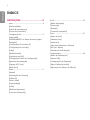 2
2
-
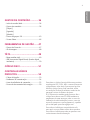 3
3
-
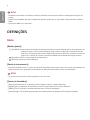 4
4
-
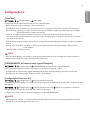 5
5
-
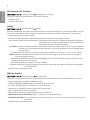 6
6
-
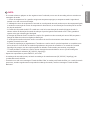 7
7
-
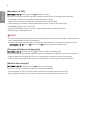 8
8
-
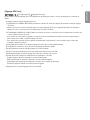 9
9
-
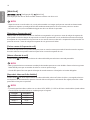 10
10
-
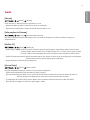 11
11
-
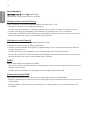 12
12
-
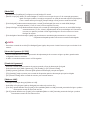 13
13
-
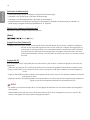 14
14
-
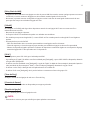 15
15
-
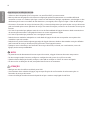 16
16
-
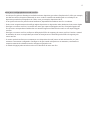 17
17
-
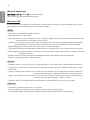 18
18
-
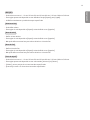 19
19
-
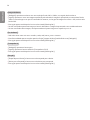 20
20
-
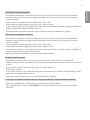 21
21
-
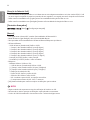 22
22
-
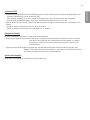 23
23
-
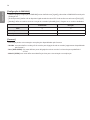 24
24
-
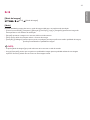 25
25
-
 26
26
-
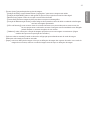 27
27
-
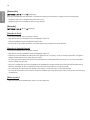 28
28
-
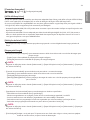 29
29
-
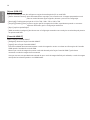 30
30
-
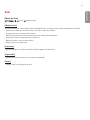 31
31
-
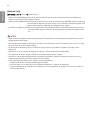 32
32
-
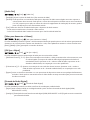 33
33
-
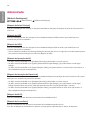 34
34
-
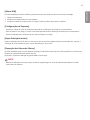 35
35
-
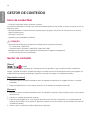 36
36
-
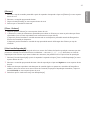 37
37
-
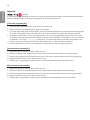 38
38
-
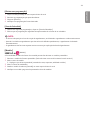 39
39
-
 40
40
-
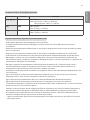 41
41
-
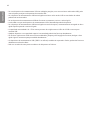 42
42
-
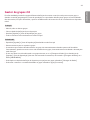 43
43
-
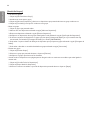 44
44
-
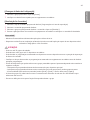 45
45
-
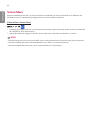 46
46
-
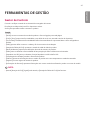 47
47
-
 48
48
-
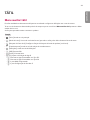 49
49
-
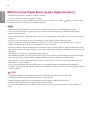 50
50
-
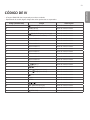 51
51
-
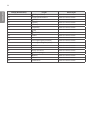 52
52
-
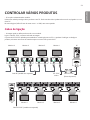 53
53
-
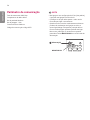 54
54
-
 55
55
-
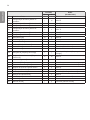 56
56
-
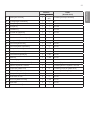 57
57
-
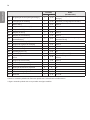 58
58
-
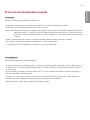 59
59
-
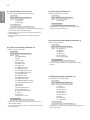 60
60
-
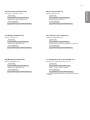 61
61
-
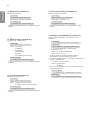 62
62
-
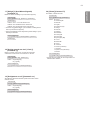 63
63
-
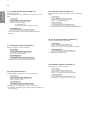 64
64
-
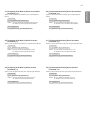 65
65
-
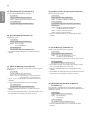 66
66
-
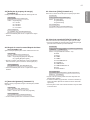 67
67
-
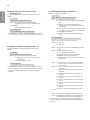 68
68
-
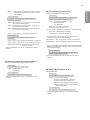 69
69
-
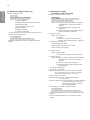 70
70
-
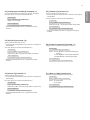 71
71
-
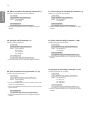 72
72
-
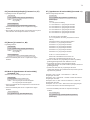 73
73
-
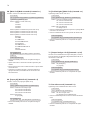 74
74
-
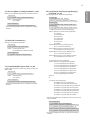 75
75
-
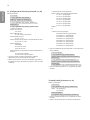 76
76
-
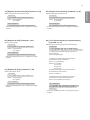 77
77
-
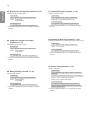 78
78
-
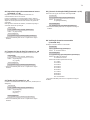 79
79
-
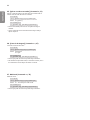 80
80
-
 81
81
LG 55EW5F-A Guia de usuario
- Tipo
- Guia de usuario
- Este manual também é adequado para